
多くの人がオーディオまたはビデオコンテンツのキャプションに頼っていますが、すべてのメディアのWebサイトがそれらを提供しているわけではありません。 「ライブキャプション」機能はGoogle Chromeブラウザに組み込まれており、いたるところで動作します。この便利な機能を使う方法を説明します。
Google Chrome自体は、Webブラウザで再生されているビデオまたはオーディオのみのコンテンツのキャプションを作成できます。それは同様に機能します Google Pixel Phonesのライブキャプション 。この書き込み時には、その機能は英語でのみ利用可能です。
ライブキャプションを有効にするには、開く グーグルクローム Windows 10、Mac、またはLinuxコンピュータで、ウィンドウの右上の3点メニューアイコンをクリックします。
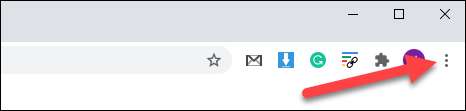
次に、メニューから[設定]を選択します。
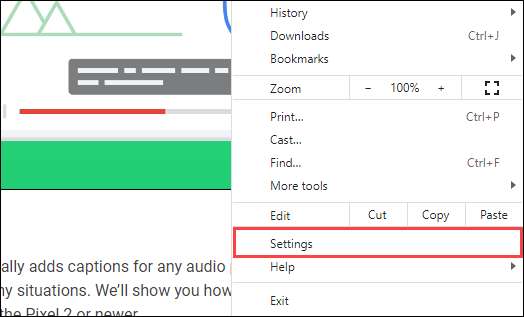
左側のサイドバーで、[詳細設定]セクションを展開し、[アクセシビリティ]を選択します。
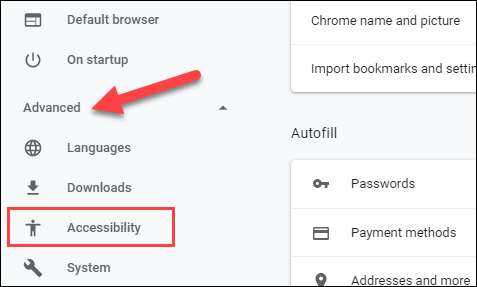
「ライブキャプション」オプションを切り替えます。いくつかの音声認識ファイルはすぐにダウンロードされます。ライブキャプションが見えない場合は、 ブラウザを更新してみてください 。

ファイルがダウンロードしたら、ライブキャプションは使用する準備が整いました!ウェブサイトに移動して、トラッカルオーディオでビデオを再生します。キャプションは画面下部の半透明のブラックボックスに表示されます。
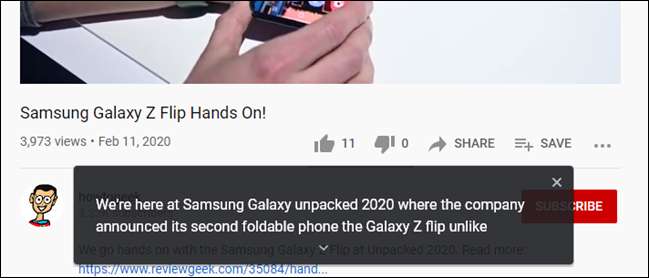
キャプションのブラックボックスの右上隅にある「X」ボタンをクリックしてキャプションを閉じることができます。さらにテキストを表示するには、小さな下矢印を選択することもできます。キャプションボックスを閉じると、それを取り戻すためにページを更新する必要があります。

ライブキャプションをオンまたはオフに切り替えるには、毎回設定メニューに移動する必要はありません。代わりに、Chromeツールバーのメディアアイコンをクリックすると、「ライブキャプション」の切り替えがあります。

それでおしまい!特徴は、転送不可能な演奏がある限り、任意のWebサイトでも理論的に取り組んでいます。私たちはそれをうまくテストしました YouTube 又 ディズニー+ 、さらにも WebプレーヤーをSpotify. 。
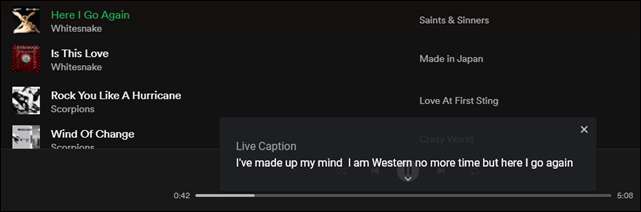
あなたが上で見ることができるように、キャプションの正確さは少しヒットまたはミスです( "西部"は「無駄にするはずです」)。これは、独自の字幕システムを持っていないサイトのための便利な機能です。
関連している: Googleピクセル電話でライブキャプションを使用する方法







